Strona Spis treści
Updated on Jun 30, 2025
Aby przetestować prędkość odczytu i zapisu dysku SSD, możesz użyć EaseUS Partition Master, Task Manager, wiersza poleceń lub Blackmagic Disk Speed Test . Należy pamiętać, że ostatnie narzędzie może również działać w systemie macOS.
- Przetestuj prędkość odczytu/zapisu SSD za pomocą EaseUS Partition Master - Easy
- Test prędkości odczytu/zapisu dysku SSD za pomocą Menedżera zadań — średni
- Sprawdź prędkość dysku SSD za pomocą wiersza poleceń - trudne
- Sprawdź prędkość dysku SSD za pomocą testu prędkości dysku Blackmagic Disk Speed Test - Medium
- Jaka jest prędkość odczytu/zapisu SSD
Czy wymieniłeś dysk twardy na dysk SSD? Dokładna znajomość prędkości będzie również przydatna, jeśli system nie działa tak szybko, jak wtedy, gdy go instalowałeś. Kontynuuj czytanie artykułu, aby dowiedzieć się więcej o prędkościach odczytu/zapisu dysków SSD i o tym, jak testować prędkości odczytu/zapisu dysków SSD w swoim systemie.
Jak przetestować prędkość odczytu/zapisu dysku SSD w systemie Windows 10/11 — 4 przewodniki
Sprawdź poniżej, jak krok po kroku używać narzędzia EaseUS Partition Master do testowania prędkości odczytu/zapisu SSD. Poniżej znajdziesz również samouczek dotyczący korzystania z menedżera zadań, jeśli chcesz tylko uzyskać ogólne pojęcie o tym, jak dobrze działa Twój dysk SSD.
Przewodnik 1. Testowanie szybkości odczytu/zapisu dysku SSD w systemie Windows 10/11 za pomocą programu EaseUS Partition Master
EaseUS Partition Master to godna zaufania aplikacja, którą można znaleźć online, aby testować prędkość odczytu i zapisu dysków SSD. Oprogramowanie oferuje funkcję „Disk Mark”, aby ułatwić testowanie prędkości odczytu/zapisu dysków SSD na komputerze z systemem Windows. Ponadto przyjazny dla użytkownika interfejs sprawia, że nawet początkujący użytkownik może sprawnie poruszać się po narzędziu i obsługiwać je.
Przetestuj prędkość odczytu/zapisu swojego dysku SSD, wykonując poniższe czynności:
Krok 1. Uruchom EaseUS Partition Master. Kliknij przycisk pobierania, aby aktywować funkcję „DiskMark” w sekcji „Discovery”.

Krok 2. Kliknij pole rozwijane, aby wybrać dysk docelowy, dane testowe i rozmiar bloku.

Krok 3. Po skonfigurowaniu wszystkiego kliknij „Start”, aby rozpocząć test dysku. Następnie możesz zobaczyć dane dotyczące prędkości odczytu/zapisu sekwencyjnego lub losowego, wejścia/wyjścia i opóźnienia.

Po przetestowaniu prędkości odczytu i zapisu na dysku SSD możesz także skorzystać z dodatkowych funkcji, jakie oferuje program EaseUS Partition Master:
- Przyspieszenie dysku twardego /SSD
- Sprawdź stan dysku SSD w systemie Windows 10
- Sprawdź temperaturę dysku SSD w systemie Windows 10
- Uruchom test wydajności dysku w systemie Windows
- Sprawdź stan dysku twardego w systemie Windows 7/8/10/11
Aplikacja Partition Master umożliwia również sprawdzenie szybkości dysku SSD i jego kondycji pod kątem błędów lub problemów z dyskami i zapewnia, że dysk SSD działa w szczytowej kondycji. Dlatego pobierz narzędzie EaseUS Partition Master, przetestuj szybkość odczytu i zapisu dysku SSD na komputerze z systemem Windows.
Przewodnik 2. Testowanie szybkości odczytu/zapisu dysku SSD w systemie Windows 10/11 za pomocą Menedżera zadań
Menedżer zadań to niesamowite wbudowane narzędzie, które pomoże Ci uzyskać przegląd sprzętu systemowego. Możesz go użyć, aby uzyskać podstawowy wgląd w stan dysku SSD. Nie będziesz w stanie sprawdzić szczegółowych danych SSD, ale Menedżer zadań nadal świetnie nadaje się do szybkiego przeglądu dysków pamięci masowej.
Oto jak można sprawdzić prędkość odczytu/zapisu dysku SSD w systemie Windows 10/11 za pomocą Menedżera zadań:
Krok 1. Kliknij prawym przyciskiem myszy na „Pasku zadań” na swoim komputerze i wybierz „Menedżer zadań”.
Krok 2. Kliknij kartę „Wydajność” w oknie „Menedżera zadań”.
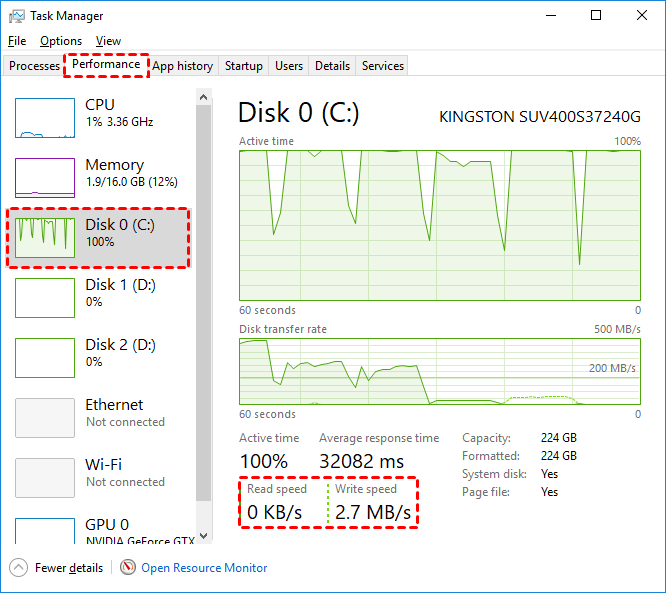
Krok 3. Teraz z lewej kolumny wybierz swój dysk. Wyświetlą się prędkości odczytu i zapisu Twojego dysku SSD.
Teraz możesz określić prędkość stąd, ale możesz zauważyć, że dane są dynamiczne i zmieniają się w zależności od programów działających w tle. Trudno jest więc określić dokładny stan.
Jeśli chcesz uzyskać dokładne informacje, możesz skorzystać z 1. przewodnika powyżej. EaseUS Partition Master może podać Ci bardziej szczegółowe dane, jak pokazuje poniższy film:

Przeczytaj także:
Przewodnik 3. Sprawdź prędkość dysku SSD za pomocą wiersza poleceń
Możesz użyć wiersza poleceń, aby sprawdzić prędkość odczytu/zapisu SSD bez pobierania aplikacji na komputerze. Wykonaj następujące kroki:
Krok 1. Naciśnij jednocześnie klawisze Windows i S, aby uruchomić okno wyszukiwania. Następnie wpisz „cmd” w polu wyszukiwania.
Krok 2. Kliknij prawym przyciskiem myszy Wiersz polecenia w obszarze Najlepsze dopasowanie, a następnie wybierz z menu opcję Uruchom jako administrator.
Krok 3. Następnie wpisz „winsat disk -drive c” i naciśnij Enter, aby sprawdzić prędkość odczytu/zapisu dysku SSD. (Musisz zastąpić „c” literą swojego dysku.)
- Wskazówka
- Jeśli chcesz tylko poznać losową prędkość zapisu, uruchom "winsat disk -ran -write -drive -d". Jeśli chcesz tylko poznać losową prędkość odczytu, uruchom polecenie "winsat disk -ran -read -drive d".
Krok 4. Po wykonaniu tej czynności w oknie wiersza poleceń możesz wyraźnie zobaczyć prędkość swojego dysku SSD.
Przewodnik 4. Sprawdź prędkość dysku SSD za pomocą Blackmagic Disk Speed Test
Niezależnie od tego, czy chcesz przetestować prędkość odczytu i zapisu SSD w systemie Windows czy Mac, Blackmagic Disk Speed Test jest całkiem dobrym wyborem. Pokażmy, jak sprawdzić prędkość SSD za pomocą Blackmagic Disk Speed Test.
Krok 1. Wyszukaj aplikację Blackmagic Disk Speed Test w Mac App Store > pobierz ją.

Krok 2. Znajdź aplikację w folderze Aplikacje lub Launchpad > otwórz ją.
Krok 3. Kliknij ikonę ustawień w kształcie koła zębatego znajdującą się w lewym górnym rogu.
Krok 4. Znajdź dysk, który chcesz przetestować > kliknij START na środku okna Testu szybkości dysku.

Aplikacja rozpocznie zapisywanie i odczytywanie danych, wyświetlając w czasie rzeczywistym wyniki dotyczące prędkości odczytu i zapisu.
Jaka jest prędkość odczytu/zapisu SSD
Prędkość zapisu SSD opisuje, jak szybko dane są zapisywane na dysku pamięci masowej, podczas gdy prędkość odczytu SSD określa, jak szybko dane są odczytywane z dysku. Prędkości Twojego dysku SSD mogą się różnić w zależności od używanego interfejsu i rodzaju produkcji.
- Dyski SSD klasy premium: tysiące megabajtów na sekundę
- Standardowy dysk SSD: 500 MB/s sekwencyjnej prędkości odczytu i zapisu
- Typowy dysk twardy: 80 do 160 MB/s
Możesz udostępnić ten artykuł w mediach społecznościowych, aby więcej osób dowiedziało się o prędkości odczytu i zapisu na dyskach SSD.
Oznacza to, że korzystanie z dysku SSD skraca czas wykonywania zadań i ładowania programów, a tym samym zapewnia lepszą reakcję systemu.
- Uwaga:
- Jeśli zamierzasz używać komputera do bardziej skomplikowanych zadań, rozważ zakup dysków SSD o prędkości od 2000 do 3000 MB/s.
Jednak spowolnienia SSD mogą powodować opóźnienia i pogorszenie wydajności komputera. Jest to szczególnie zauważalne, gdy uruchamiasz wiele zadań i programów w tle. Ponadto dysk SSD może całkowicie zawieść i uszkodzić wszystkie dane. Dlatego też ważne jest regularne testowanie szybkości dysku SSD, aby ustalić, czy dysk wymaga optymalizacji.
Może Ci się również spodobać:
Dowiedz się, jak przetestować prędkość odczytu/zapisu na dysku SSD, korzystając z trzech łatwych w użyciu metod opisanych w kolejnej sekcji artykułu.
Wniosek
Twój komputer nie będzie zadowalająco zoptymalizowany przez samą zmianę na dysk SSD; konserwacja dysku SSD to zrobi. Co więcej, jeśli dysk SSD działa wolno, prawdopodobnie jest pełny, cierpi na błędy lub ma jakieś uszkodzenia fizyczne. Dlatego szybkie wykrywanie problemów pomaga Ci podjąć niezbędne działania w celu zapisania cennych danych na dysku SSD, zanim ulegnie on całkowitemu uszkodzeniu.
W tym artykule przedstawiono trzy fantastyczne metody testowania prędkości odczytu/zapisu dysków SSD. Jeśli jednak chcesz prostej i bezpiecznej metody testowania, zawsze możesz pobrać aplikację EaseUS Partition Master.
Test szybkości odczytu/zapisu SSD FAQ
Mamy nadzieję, że powyższe metody pomogły Ci przetestować prędkość odczytu/zapisu Twojego dysku SSD. Jeśli jednak nadal masz pytania dotyczące sprawdzania prędkości dysku SSD, poniższe FAQ mogą na nie odpowiedzieć.
1. Jak sprawdzić prędkość odczytu i zapisu na dysku SSD?
Możesz użyć wbudowanego Menedżera zadań komputera, aby przetestować prędkość odczytu/zapisu SSD. Wykonaj poniższe kroki.
Krok 1. Otwórz „Menedżera zadań” klikając prawym przyciskiem myszy na pasku zadań.
Krok 2. W oknie Menedżera zadań wybierz kartę „Wydajność”.
Krok 3. Wybierz dysk z lewej kolumny. Teraz możesz zobaczyć prędkości odczytu i zapisu SSD.
2. Jaka jest normalna prędkość odczytu/zapisu dla dysku SSD?
Większość popularnych dysków SSD może odczytywać i zapisywać dane z prędkością 300–500 MB/s. Jeśli więc Twoja średnia wydajność wygląda podobnie, to Twój dysk SSD działa oczekiwanie. Jednak na rynku dostępnych jest wiele dysków SSD o prędkości od 200 MB/s do tysięcy MB/s. Wybierz odpowiednio i zwiększ wydajność swojego komputera.
3. Jak mogę sprawdzić, czy mój dysk SSD uległ awarii?
Możesz się dowiedzieć, że Twój dysk SSD uległ awarii, jeśli napotkasz następujące problemy w swoim systemie:
- Częste błędy systemowe
- Powolna praca systemu
- Dysk SSD nie może zapisać plików
- Trudności z odczytem i zapisem plików
- Aplikacje nagle ulegają awarii lub zawieszają się
Dlatego pamiętaj o tworzeniu kopii zapasowych danych i szukaniu rozwiązań pozwalających rozwiązać problemy.
Jak możemy Ci pomóc?
Related Articles
-
[Rozwiązano] Wykonywalna usługa antymalware Wysokie użycie dysku Windows 11/10 2024
![author icon]() Maggy Luy/2025/06/30
Maggy Luy/2025/06/30 -
Ile GB kosztuje Fortnite na laptopie/komputerze | Uzyskaj więcej miejsca na dane
![author icon]() Arek/2025/06/30
Arek/2025/06/30 -
Jak nagrać system Windows 11 23H2 ISO na USB | Najnowsze 2024🔥
![author icon]() Arek/2025/06/30
Arek/2025/06/30 -
k uzyskać dostęp do partycji i danych EXT4 w systemie Windows 11/10 w 2024 r
![author icon]() Arek/2025/06/30
Arek/2025/06/30
EaseUS Partition Master

Manage partitions and optimize disks efficiently
